-
安装win7系统方法
- 2017-01-06 21:03:36 来源:windows10系统之家 作者:爱win10
光盘安装win7系统是历时最久的安装系统方式,接下来我们开演示下光盘如何安装系统win7,光盘重装win7系统必须建立在光驱或者虚拟光驱的基础上才能光盘装系统。
安装win7系统有各种各样的方法,比如硬盘安装系统,光盘安装系统与U盘安装系统等等,光盘安装系统win7也是最古老的一种方法,有些用户具备了光盘与光驱,这时候使用光盘给自己电脑进行安装也是一种很好的选择,那么该如何进行重装win7系统呢?
安装win7系统图解教程:
下面请看安装win7系统的全过程:
首先在开启电脑时,要进入主板BIOS设置成光盘启动:
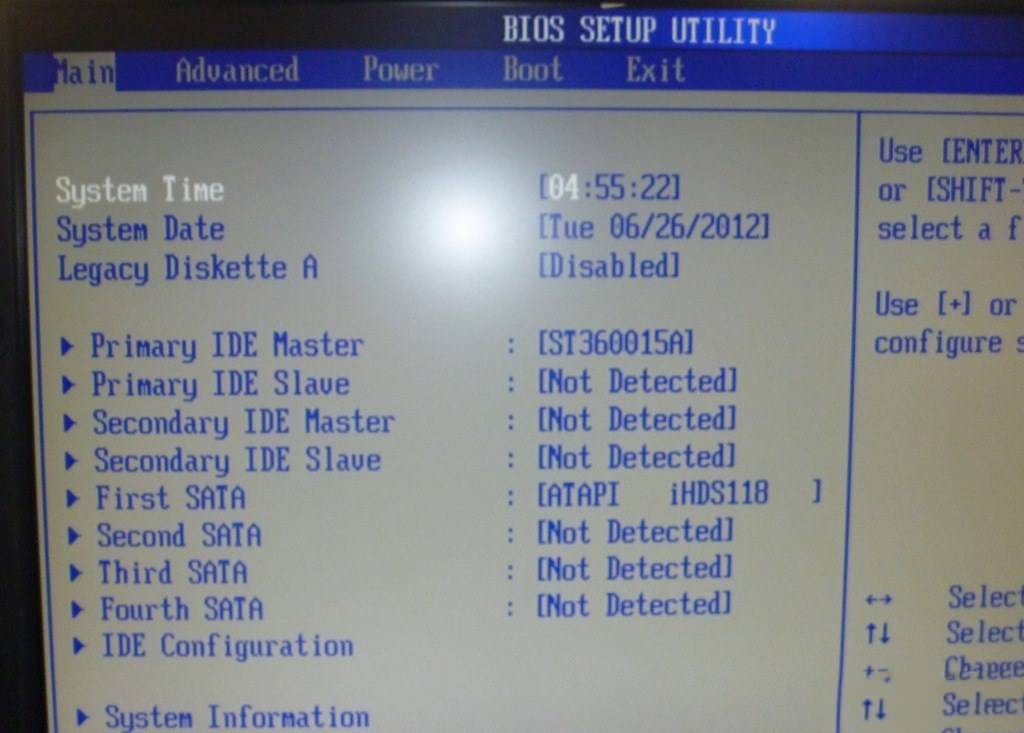
安装win7系统界面1
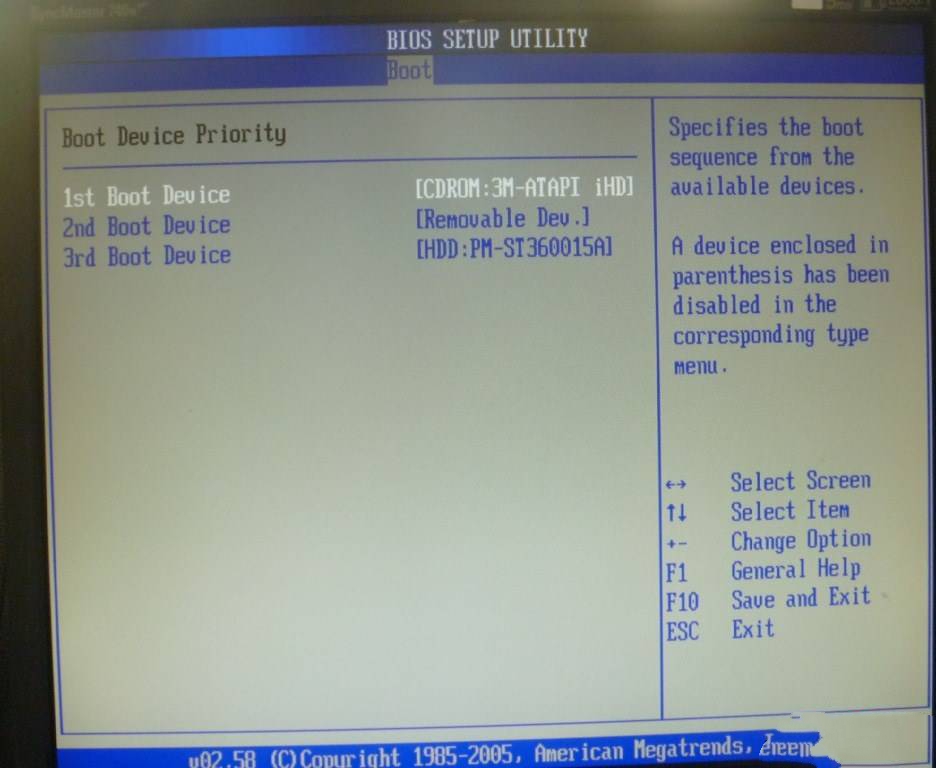
安装win7系统界面2
重新启动电脑,出现提示Enter Boot from CD rom,按Enter就进入安装界面:
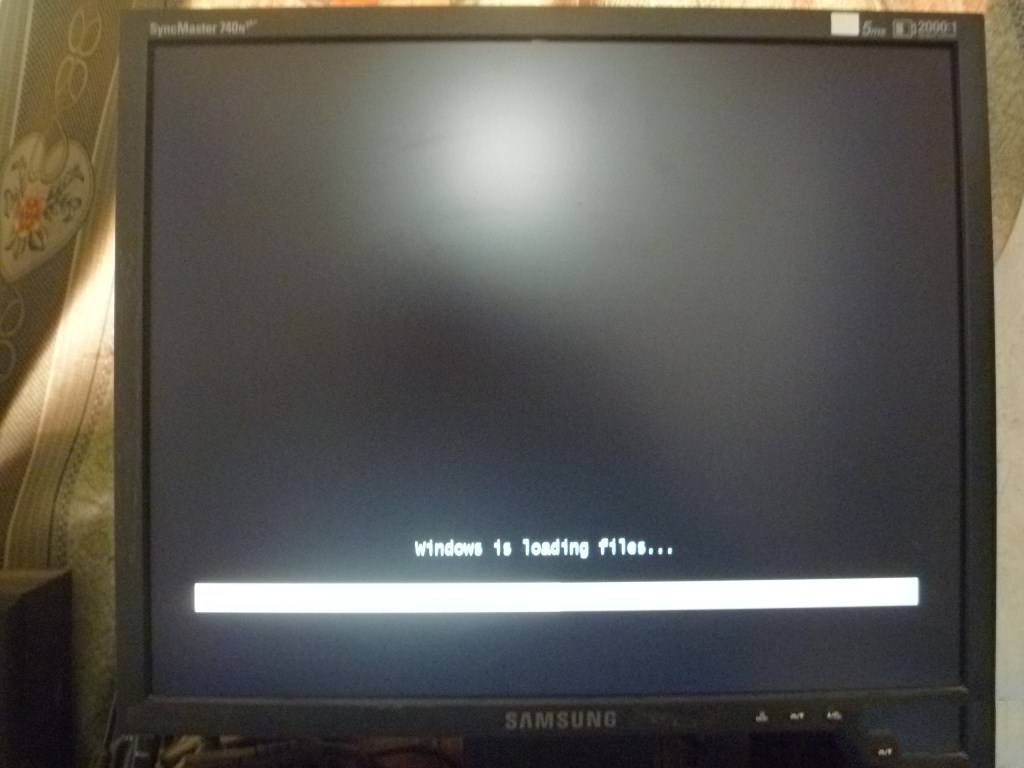
安装win7系统界面3
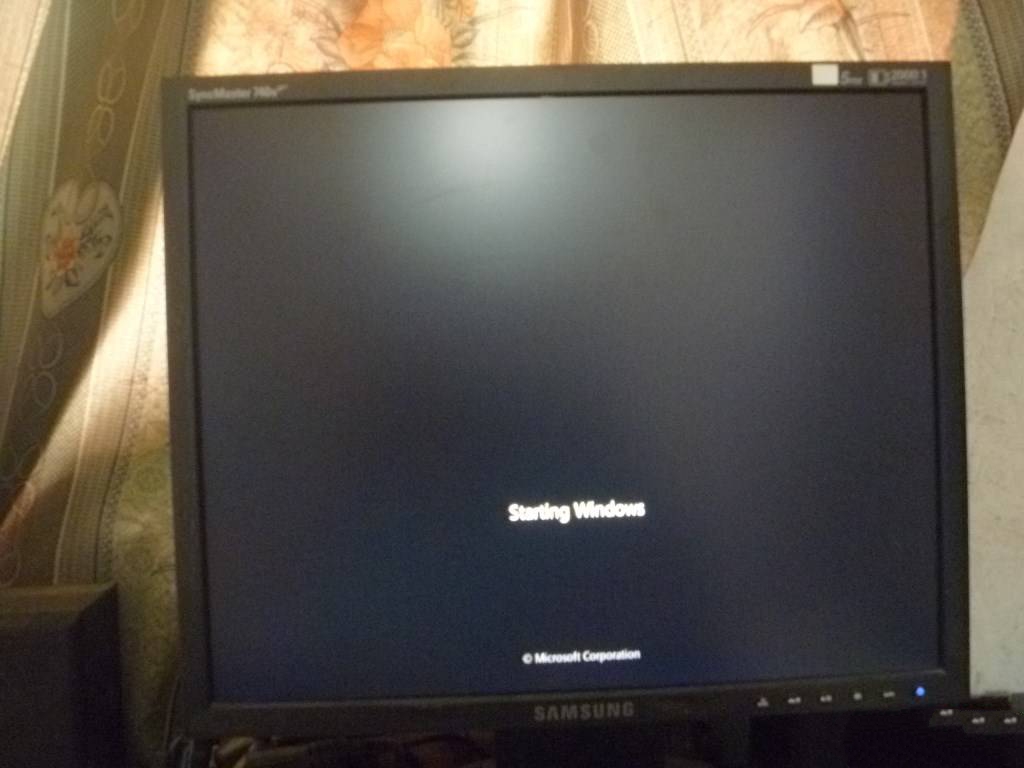
安装win7系统界面4
根据中文提示进行操作进行安装系统win7就是了:
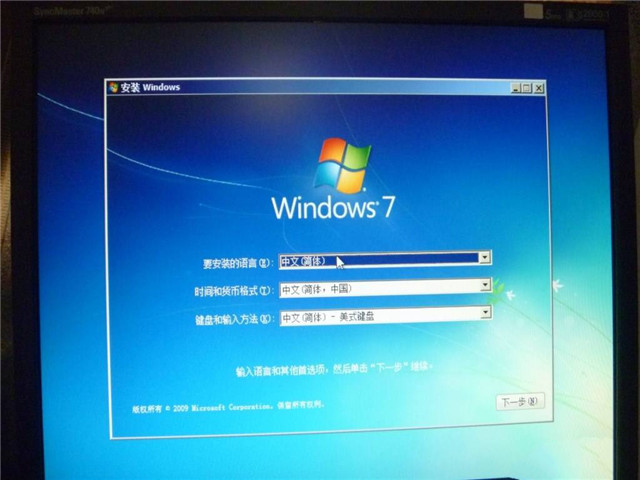
安装win7系统界面5

安装win7系统界面6
要勾选“我接受许可条款”按下一步:
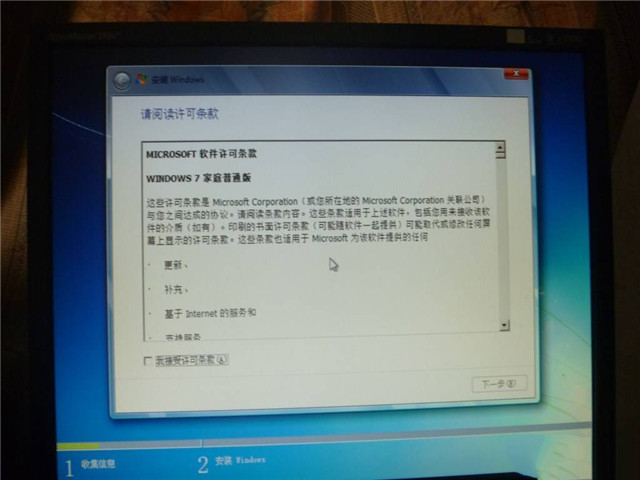
安装win7系统界面7
新安装的要选第二项:
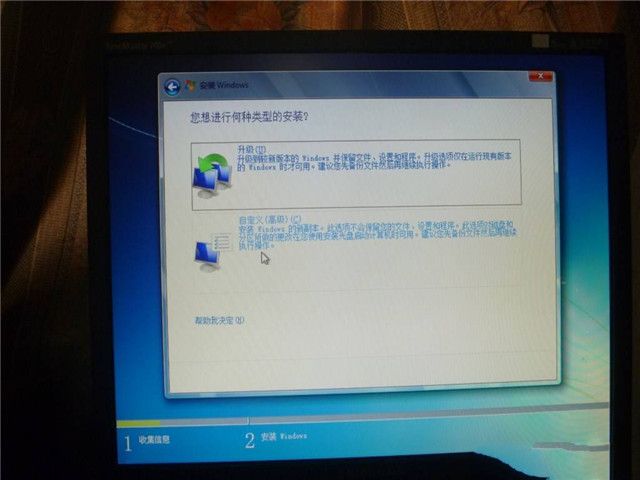
安装win7系统界面8
格式化C盘,安装win7系统到C盘:
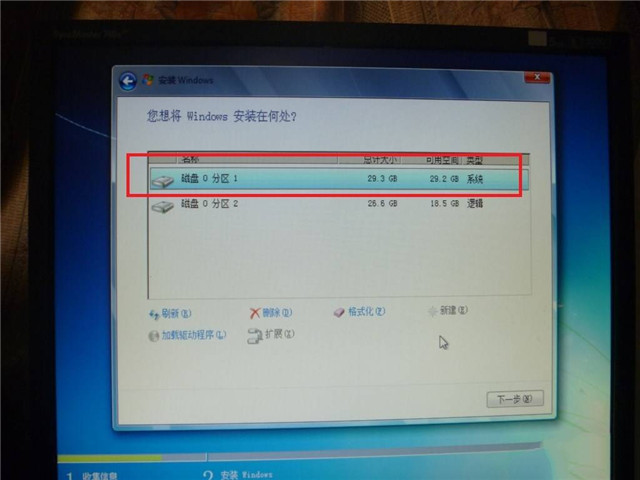
安装win7系统界面9
系统开始复制程序,这是安装过程:
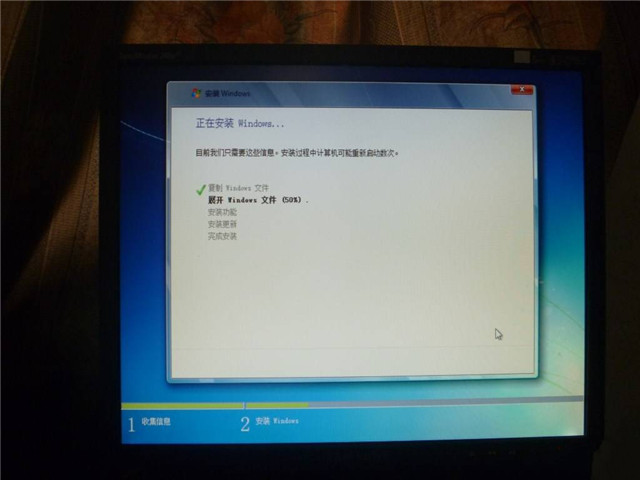
安装win7系统界面10
复制完毕后,系统会进行两次重新启动电脑,根据提示操作重装win7系统就可以了。
重装系统win7图解教程看到这里的时候,大家是否都被我的敬业精神给感动了呢?说实话我也没想到有这么多朋友被这个问题所困扰,所以连夜赶了一篇教程出来帮助大家,希望一晚上的心血不要白费哦。好了,更多的教程,详情关注我们的官方网站!
猜您喜欢
- 没有光驱怎么装系统,小编告诉你..2017-11-11
- ipad下载的文件在哪里2020-06-29
- windows7 explorer.exe 卡顿怎么回事?..2016-10-14
- 优盘启动盘制作制作教程2016-12-09
- 系统之家win8纯净版64位最新下载..2017-04-09
- Win7系统怎么删除还原点2015-04-17
相关推荐
- 深度技术ghost win7 x86旗舰版光盘安.. 2016-09-13
- 如何清理Win7系统睡眠文件节省磁盘空.. 2014-11-20
- 360一键重装系统win7教程 2017-08-02
- 无法连接,小编告诉你浏览器无法连接到.. 2018-06-06
- 笔记本无线网卡驱动,小编告诉你笔记本.. 2018-01-27
- 小编告诉你win7设备管理器空白解决方.. 2018-09-25





 系统之家一键重装
系统之家一键重装
 小白重装win10
小白重装win10
 金格浏览器 v2.0.0.40官方版
金格浏览器 v2.0.0.40官方版 AnyToISO Professional v3.5 中文破解版(镜像文件创建转换工具)
AnyToISO Professional v3.5 中文破解版(镜像文件创建转换工具)  360安全卫士9.1bate版(360安全卫士免费下载)
360安全卫士9.1bate版(360安全卫士免费下载) 雨林木风V201408_Ghost_Win7 32位旗舰版
雨林木风V201408_Ghost_Win7 32位旗舰版 小白系统Ghost xp sp3纯净版系统下载 v1906
小白系统Ghost xp sp3纯净版系统下载 v1906 系统之家win10系统下载32位企业版v201712
系统之家win10系统下载32位企业版v201712 萝卜家园 Gho
萝卜家园 Gho 图驴(三维浏
图驴(三维浏 萝卜家园 Gh
萝卜家园 Gh 雨林木风ghos
雨林木风ghos 系统之家ghos
系统之家ghos 最新360安全
最新360安全 萝卜家园ghos
萝卜家园ghos 2144浏览器 v
2144浏览器 v Defraggler v
Defraggler v 萝卜家园 Gho
萝卜家园 Gho 小白系统ghos
小白系统ghos 粤公网安备 44130202001061号
粤公网安备 44130202001061号